Votre PC Huawei fonctionne au ralentit et la mémoire est surchargée, de ce fait vous souhaiteriez savoir comment le nettoyer? Effectivement, nettoyer un ordinateur régulièrement est indispensable. Cela permet principalement de conserver sa performance. Or, pour réaliser cela, il y a un certain nombre de procédures faciles à effectuer sur votre PC. De cette façon, pour vous apporter les meilleures recommandations, premièrement nous vous détaillerons plusieurs procédures pour nettoyer un PC Huawei. Et ensuite nous vous exposerons les dysfonctionnements qui peuvent être rencontrés lorsque votre PC est encombré. Notamment avec des fichiers et applis dont vous ne servez plus.
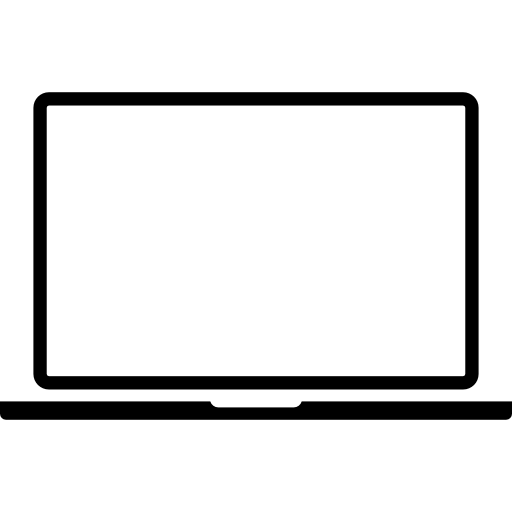
Les solutions qui permettent de nettoyer un PC Huawei:
Pour nettoyer le système de votre PC Huawei, il existe un certain nombre de procédures et habitudes à réaliser. De cette façon, nous vous montrerons la technique pour faire un nettoyage de disque. Mais aussi la technique pour désencombrer votre mémoire. Ensuite, nous vous montrerons la marche à suivre pour réaliser un scan complet à l’aide de l’antivirus Windows Defender. Et enfin, lorsque vous voulez remettre complètement à zéro votre PC, il est possible de le réinitialiser.
Sur ce tuto, nous vous détaillerons la technique pour nettoyer votre PC à l’aide des outils Windows 10. De ce fait, les techniques à appliquer vont être gratuites. Mais si vous le préférez vous pouvez aussi utiliser un logiciel dédié comme Ccleaner ou AdwCleaner .
Faire une nettoyage de disque à l’aide de Windows 10 sur un PC Huawei:
Pour lancer le nettoyage de disque sous W10 sur votre PC Huawei. Nous vous conseillons de réaliser la démarche expliquée ci-dessous:
- Saisissez « Nettoyage de disque » à l’intérieur de la zone de recherche Windows,
- Dans l’outils, il faudra cocher, « Fichiers programmes téléchargés » et « Fichiers Internet temporaires »,
- Ensuite cliquez sur le bouton « OK »,
- Et cliquez sur « Supprimer les fichiers ».
Notes : Vous pourrez trouver souvent la solution de défragmenter un disque afin de gagner de la place sur le disque. Cependant, sachez qu’aujourd’hui cela se fait automatiquement sur votre PC W10. Si vous souhaitez vérifier les configurations sur ce point. Il faut simplement entrer « défragmenter » dans la zone de recherche W10. Cela vous permettra d’accéder à la fenêtre et de consulter l’état de votre disque.
Décharger la mémoire de votre PC Huawei:
Enregistrer les fichiers importants de son PC Huawei sur un support externe:
La mémoire se trouve être un composant vraiment indispensable concernant la performance et également le fonctionnement de votre PC Huawei. Il est vraiment nécessaire que celle-ci ne soit pas surchargée.
Premièrement, nous vous conseillons de sauvegarder vos films, images et autres fichiers lourds sur un appareil de stockage externe comme le Cloud. Vous aurez le plaisir d’apprendre que grâce à votre compte Microsoft , vous disposez d’un espace de stockage non payant sur OneDrive.
Lorsque vous préférez un support physique. Il est aussi possible de vous équiper d’un disque dur externe s une enseigne multimédia telle la Fnac , Darty ou Boulanger .
Supprimer les applis qui ne vous sont plus utiles sur votre PC Huawei:
Au fur et à mesure, les applis sur votre PC Huawei s’entassent et quelques une ne vous servent plus. Donc nous vous conseillons de supprimer les applications inutiles de la façon suivante:
- Rendez-vous sur les Paramètres Windows en cliquant sur la roue crantée dans le menu Démarrer,
- Puis cliquez sur « Applications »,
- Au sein de la section « Applications et fonctionnalités », vous verrez l’intégralité des applications téléchargées sur votre PC Huawei,
- Sélectionnez celles qui ne vous servent plus,
- Ensuite cliquez 2 fois sur le bouton « Désinstaller ».
Également, pour améliorer les capacités de votre PC à l’allumage. Nous vous conseillons de vous rendre dans l’onglet « Démarrage ». Et désactivez les applications qui ne sont pas nécessaires dès le lancement du PC.
Notes: Pensez aussi à vider la Corbeille de votre PC Huawei. Pour cela, faites un clic droit sur la Corbeille et sélectionnez « Vider la Corbeille ».
Réaliser un scan à l’aide de l’antivirus Windows Defender sur un PC Huawei:
Pour retirer tous risques de fichiers malveillants sur votre PC. Nous vous conseillons de lancer un scan complet de la façon suivante:
- A l’aide de la zone de recherche Windows, accédez à la « Sécurité Windows »,
- Puis cliquez sur l’onglet « Protection contre les virus et menaces »,
- Cliquez sur le bouton « Options d’analyse »,
- Cochez « Analyse complète »,
- Et terminez en cliquant sur le bouton « Analyser maintenant ».
Réinitialiser votre PC Huawei afin de faire une remise à zéro:
Si vous souhaitez remettre à neuf votre PC Huawei et effacer l’intégralité de vos informations sur le PC. Nous vous recommandons dans ce cas de faire une réinitialisation de l’OS W10. Pour cela, il existe plusieurs solutions. Nous les avons toutes décrites dans le tuto ci-dessous : Comment réinitialiser un PC Huawei?
Remarque : Il arrive souvent de lire que pour nettoyer un ordinateur, il faut formater le disque dur de votre PC Huawei pour remettre les paramètres d’usine. Or le terme approprié sera plutôt la réinitialisation. Effectivement, vous pourrez formater un disque dur externe afin de le repartitionner et le nettoyer. Mais lorsqu’il s’agit de votre lecteur principal sauvegardant l’OS , le formatage de disque n’est pas possible, il faudra le réinitialiser.
Les dysfonctionnements sur un PC Huawei qui n’est pas nettoyer régulièrement:
Lorsque vous vous servez de votre PC Huawei régulièrement, il sera important de réaliser les procédures détaillées précédemment. Sinon, cela peut diminuer les capacités de votre PC. Effectivement, vous rencontrerez des lenteurs, ainsi que des surchauffes et problèmes de mémoire voire même des écrans bleu de la mort.
Diminution des performances, problèmes de mémoire et surchauffes sur votre PC Huawei:
Lorsque votre PC commence à être encombré. Vous remarquerez très vite une diminution des performances sur votre PC Huawei. Pour fonctionner votre PC utilise principalement la RAM et le CPU. Donc, si ces derniers sont surchargés par des applis, et autres éléments inutiles. L’OS fonctionnera plus lentement. Voire ensuite, si cela perdure, il est probable que vous remarquiez que votre PC Huawei surchauffe. Et les mises à jour Windows Update ne disposeront plus d’espace mémoire afin de s’installer. Cela générera très vite des bugs système.
Problème d’écran bleu sur votre PC Huawei:
Lorsqu’un CPU n’arrive plus effectuer les tâches que vous lui demandez. Il peut finir par planter. Cela s’appelle une erreur fatale qui se constate par un écran bleu aussi désigné Blue Screen Of Death. Il pourra d’ailleurs être causé à la suite d’une surchauffe du système comme expliqué précédemment. Or il est envisageable que vous ne puissiez plus allumer votre PC Huawei à la suite de cela.
Pour en savoir plus concernant ce problème. N’hésitez pas à parcourir le tuto ci-dessous. Dans ce dernier vous trouverez les techniques à appliquer après un écran bleu: Problème d’écran bleu sur PC Huawei, que faire?
Un virus peut encombrer votre PC Huawei:
En règle générale, Windows Defender effectue fréquemment des analyses du système et vous alerte lorsqu’il trouve des virus. Cependant, il est recommandé de lancer des scans complets régulièrement afin de vous garantir que vous n’avez pas de virus. Quelques malware s’activent en tâche de fond sur votre PC et rendent votre système plus lent.
Pour conclure : Le nettoyage de votre PC Huawei est plutôt large. Nous vous recommandons de réaliser assez régulièrement les procédures détaillées précédemment afin de vous garantir que votre PC soit optimisé et qu’il ne finisse pas par se détériorer de façon prématurée avec des surchauffes fréquentes ou avant que votre PC ne plante.
Dans le cas où vous cherchez d’autres informations sur votre PC Huawei, on vous invite à aller lire les tutos de la catégorie : PC Huawei.
